Gyors módot szeretne fényképek, zenék és dokumentumok iPhone -ról Mac -re történő áthelyezésére? Mi a helyzet az iPhone biztonsági mentésével útközben?
Az iKlips Duo egy innovatív kis kütyü, amely mindkettőre képes. Ez egy jól elkészített, MFi-tanúsítvánnyal rendelkező USB-pendrive, amely lehetővé teszi, hogy csatlakozzon iPhone-jához (vagy iPadjéhez) a Lightning-porton keresztül, és Mac-hez USB 3-porton keresztül. Dobd a táskádba, és biztos lehetsz benne, hogy mindig van módod arra, hogy eltávolítsd adataidat iOS -eszközödről.
Egyszerű, könnyű, és nem igényel iTunes -t vagy iCloud -ot. Az alábbiakban bemutatjuk, hogyan viheti át iPhone -médiáját Mac -re vagy PC -re, majd tegye vissza, ha úgy tetszik, az iKlips Duo használatával.
Csatlakozás az iOS -hez
Először egy iKlips Duo -t kell vásárolnia, amelyet Adam Elements 32 GB, 64 GB, 128 GB és 256 GB méretben (és több színben) értékesít, ára 89 és 399 USD között mozog. (Megjegyzés: A Az iKlips Duo jelenleg akciós 20 százalék kedvezmény a Cult of Mac ajánlatoknál.)
Ezután húzza vissza a Lightning csatlakozó végén található gumírozott fedelet, és csúsztassa a díszes hüvelykujját a választott iOS -eszközbe. Csatlakoztattam az iPhone 6 Plus készülékemhez, és üzenetet kaptam, hogy töltsem le a kísérőalkalmazást. Menjen közvetlenül az App Store -ba és töltse le az ingyenes iKlips alkalmazást ott.

Fotó: Rob LeFebvre/Cult of Mac
Ezt követően minden alkalommal, amikor csatlakoztatja a Duo -t az iOS -eszközéhez, megjelenik egy kis párbeszédpanel, amely megkérdezi, hogy az iPhone képes -e csatlakozni az iKlips flash meghajtóhoz. Érintse meg az Engedélyezés lehetőséget, hogy az iPhone elindítsa az iKlips alkalmazást.
Ha ott van, nagy, sebességmérő stílusú ábrázolást láthat az iKlips Duo fennmaradó tárhelyéről (vagy az iPhone rendelkezésre álló memóriájáról). Csúsztassa balra vagy jobbra a kettő közötti váltást.

Fotó: Rob LeFebvre/Cult of MAc
Érintse meg alább a Fotók, Zene, Videók vagy Minden fájl ikont, hogy az adott médiához lépjen. Érintse meg az egyik lapot a tetején, hogy megtekinthesse az iPhone vagy az iKlips médiáját. Koppintson az Alkalmazás fülre, hogy megtekinthesse az adott médiát, amelyet magával az iKlips alkalmazással rögzített.
Ezen média bármelyikét lejátszhatja az iKlips alkalmazásban, és akár az AirPlay -t is lejátszhatja bármelyik rendelkezésre álló hangszóróra vagy Apple TV -re az AirPlay ikonra koppintva. A zenelejátszó kezdetleges, és nincs igazi módja annak, hogy áthelyezze a zenét az iKlips Duo -ból az iTunes -ba, de csodás.
Fotómentés
Koppintson az Adam Elements logóra a képernyő közepén az iKlips App menüből való kilépéshez. Hozzáférhet az iKlips fényképezőgéphez és az iKlips felvevőhöz.

Fotó: Rob LeFebvre/Cult of Mac
Érintse meg a Photo Backup ikont, majd a megjelenő képernyő közepén található Backup gombot a teljes biztonsági mentés elindításához az iPhone készüléken tárolt fotókról az iKlips Duo készülékre. Ez eltarthat egy ideig, ha rengeteg kép van az iPhone -on, mint nekem, ezért győződjön meg róla, hogy nem rohan ki az ajtón egyhamar. Ez egyszer talán nagyszerű dolog.
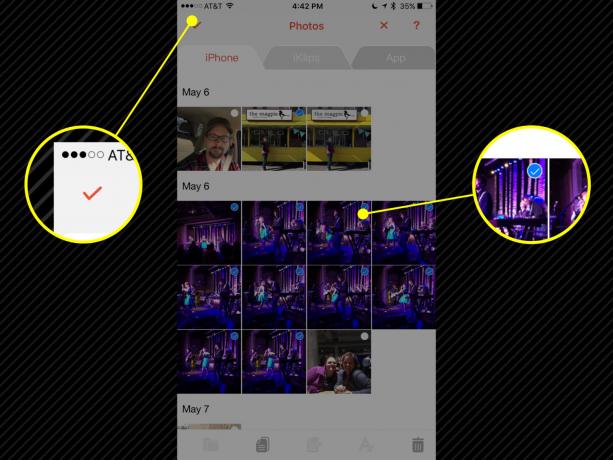
Fotó: Rob LeFebvre/Cult of Mac
Természetesen kisebb fényképkészletekről is készíthet biztonsági másolatot. Egyszerűen érintse meg a Fotók ikont az iKlips alkalmazásban, majd érintse meg az iPhone lapot a tetején. Ezután érintse meg a kis Szerkesztés ikont a jobb alsó sarokban. Minden miniatűr egy pontot kap a jobb felső sarokban; koppintson az iPhone -ról az iKlips -re átvinni kívánt fényképekre, és megjelenik egy kék pipa ikon. Koppintson a jobb felső sarokban található pipara, és a fájlok átkerülnek az iKlips Duo eszközre.
Az összes névjegy biztonsági mentéséhez is egyszerűen nyissa meg az iKlips menüt, és érintse meg a Contact Backup ikont, majd a megjelenő Backup gombot. Engedélyezze az iKlips számára, hogy az OK gombra koppintva hozzáférjen a névjegyeihez, és hagyja, hogy az alkalmazás tegye a dolgát.
Vigye a fájlokat a Mac számítógépére
Ennek az egésznek semmi értelme, hacsak nem tudja áthelyezni ezeket a fájlokat Mac vagy PC -jére, igaz? Szerencsére ez a rész még könnyebb.

Fotó: Rob LeFebvre/Cult of Mac
Húzza le a fedelet az iKlips Duo USB 3 végéről, és csatlakoztassa a Mac bármelyik szabad USB -csatlakozójához (vagy a számítógéphez, rendben, OK). Ugyanúgy működik, mint bármely más USB flash meghajtó, így láthatja az összes fájlt és mappát. A teljes fotómentés a saját mappájában lesz, minden fotó különös fájlnevet kap, hogy működjön az iPhone iKlips visszaállítás funkciójával. A manuálisan készített biztonsági másolatok az iKlips meghajtó gyökérkönyvtárában jelennek meg, míg az alkalmazáson belül létrehozott fájlok az adott mappákban jelennek meg.
Most könnyen átviheti iPhone-adathordozóját a Mac számítógépére, még akkor is, ha nincs kéznél Wi-Fi vagy villámkábel. Foghat egy saját iKlips Duót a Adam Elements weboldal vagy csak korlátozott ideig 20 százalék kedvezmény a Cult of Mac ajánlatoknál.
